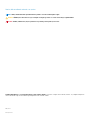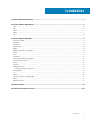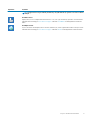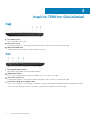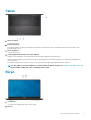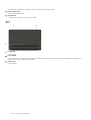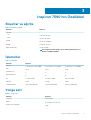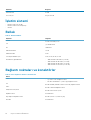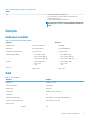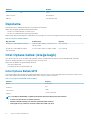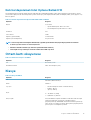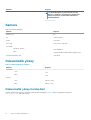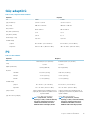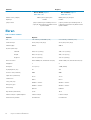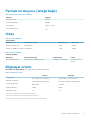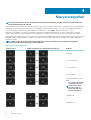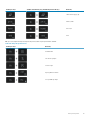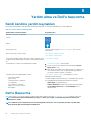Inspiron 7590
Kurulum ve Teknik Özellikleri
Resmi Model: P83F
Resmi Tip: P83F001

Notlar, dikkat edilecek noktalar ve uyarılar
NOT: NOT, ürününüzü daha iyi kullanmanıza yardımcı olacak önemli bilgiler sağlar.
DİKKAT: DİKKAT, donanım hasarı veya veri kaybı olasılığını gösterir ve sorunu nasıl önleyeceğinizi bildirir.
UYARI: UYARI, mülk hasarı, kişisel yaralanma veya ölüm potansiyeline işaret eder.
© 2019-2020 Dell Inc. veya bağlı kuruluşları. Tüm hakları saklıdır. Dell, EMC ve diğer ticari markalar, Dell Inc. veya bağlı kuruluşlarının
ticari markalarıdır. Diğer ticari markalar ilgili sahiplerinin ticari markaları olabilir.
May 2020
Revizyon A03

1 Inspiron 7590'inizin kurulumu........................................................................................................ 4
2 Inspiron 7590'nın Görünümleri...................................................................................................... 6
Sağ...........................................................................................................................................................................................6
Sol............................................................................................................................................................................................6
Taban.......................................................................................................................................................................................7
Ekran........................................................................................................................................................................................7
Alt.............................................................................................................................................................................................8
3 Inspiron 7590'nın Özellikleri.......................................................................................................... 9
Boyutlar ve ağırlık...................................................................................................................................................................9
İşlemciler................................................................................................................................................................................. 9
Yonga seti............................................................................................................................................................................... 9
İşletim sistemi........................................................................................................................................................................10
Bellek......................................................................................................................................................................................10
Bağlantı noktaları ve konektörler........................................................................................................................................10
İletişim.....................................................................................................................................................................................11
Ses.......................................................................................................................................................................................... 11
Depolama...............................................................................................................................................................................12
Intel Optane bellek (isteğe bağlı)........................................................................................................................................12
Ortam kartı okuyucusu........................................................................................................................................................ 13
Klavye.....................................................................................................................................................................................13
Kamera...................................................................................................................................................................................14
Dokunmatik yüzey................................................................................................................................................................ 14
Dokunmatik yüzey hareketleri.......................................................................................................................................14
Güç adaptörü........................................................................................................................................................................15
Pil............................................................................................................................................................................................15
Ekran......................................................................................................................................................................................16
Parmak izi okuyucu (isteğe bağlı).......................................................................................................................................17
Video...................................................................................................................................................................................... 17
Bilgisayar ortamı....................................................................................................................................................................17
4 Klavye kısayolları.........................................................................................................................18
5 Yardım alma ve Dell'e başvurma...................................................................................................20
İçindekiler
İçindekiler 3

Inspiron 7590'inizin kurulumu
NOT: Sipariş ettiğiniz yapılandırmaya bağlı olarak bu belgedeki resimler sizin bilgisayarınızdan farklı olabilir.
1. Güç adaptörünü takın ve güç düğmesine basın.
NOT: Pil, gücünü korumak için güç tasarruf moduna girebilir. Güç adaptörünü bağlayın ve bilgisayarı açmak için güç
düğmesine basın.
NOT: Bilgisayar ilk kez açıldıktan ve işletim sistemi kurulumu tamamlandıktan sonra, kapalı konumdaki ekran açılarak
yeniden açılabilir.
2. İşletim sistemi kurulumu tamamlamak.
Ubuntu için:
Kurulumu tamamlamak için ekrandaki yönergeleri izleyin. Ubuntu’yu kurma ve yapılandırılma hakkında daha fazla bilgi için bkz.
www.dell.com/supportadresindeki bilgi bankası makaleleri SLN151664 ve SLN151748.
Windows İçin:
Kurulumu tamamlamak için ekrandaki yönergeleri izleyin. Kurulum sırasında Dell şunları tavsiye eder:
• Windows güncelleştirmeleri için bir ağa bağlanın.
NOT: Güvenli bir kablosuz ağa bağlanıyorsanız istendiğinde kablosuz ağ erişimi için parolayı girin.
• İnternet'e bağlanıyorsanız oturum açabilir veya Microsoft hesabı oluşturabilirsiniz. İnternet'e bağlı değilseniz çevrimdışı bir hesap
oluşturun.
• Destek ve Koruma ekranında ilgili iletişim bilgilerinizi girin.
3. Windows Başlat menüsünden Dell uygulamalarını bulun ve kullanın—Önerilir
Tablo 1. Dell uygulamalarını bulun.
Kaynaklar Açıklama
My Dell
Önemli Dell uygulamaları için merkezi konum, yardım makaleleri ve bilgisayarınızla ilgili diğer önemli bilgiler.
Ayrıca, varsa garanti durumu, önerilen aksesuarlar ve yazılım güncellemeleri hakkında sizi uyarır.
SupportAssist
Bilgisayarınızın donanım ve yazılım sistem durumunu proaktif olarak denetler. SupportAssist İşletim Sistemi
Kurtarma aracı, işletim sisteminizin sorunlarını giderir. Daha fazla bilgi için www.dell.com/support adresindeki
SupportAssist belgelerine bakın.
1
4 Inspiron 7590'inizin kurulumu

Kaynaklar Açıklama
NOT: SupportAssist'te garantinizi yenilemek ya da yükseltmek için garanti sona erme tarihine
tıklayın.
Dell Güncelleme
Bilgisayarınızı, mevcut olduğunda kritik düzeltmeler ve en yeni aygıt sürücüleriyle günceller. Dell Güncelleme
hakkında daha fazla bilgi için www.dell.com/support adresinde SLN305843 kodlu bilgi bankası makalesine
bakın.
Dell Dijital Teslim
Ayrıca satın alınan ancak bilgisayarınıza önceden yüklenmeyen yazılım uygulamalarını indirin. Dell Dijital Teslim
hakkında daha fazla bilgi için www.dell.com/support adresinde 153764 kodlu bilgi bankası makalesine bakın.
Inspiron 7590'inizin kurulumu 5

Inspiron 7590'nın Görünümleri
Sağ
1. microSD kart yuvası
MicroSD kartından okur ve yazar.
2. USB 3.1 Gen 1 portu
Harici depolama aygıtları ve yazıcılar gibi çevre birimlerini bağlayın. 5 Gb/sn'ye kadar veri aktarım hızları sağlar.
3. Mikrofonlu kulaklık girişi
Kulaklık veya kulaklık seti (kulaklık ve mikrofon kombinasyonu) takın.
Sol
1. Güç adaptörü bağlantı noktası
Bilgisayarınıza güç sağlamak için bir güç adaptörü bağlayın.
2. HDMI bağlantı noktası
Bir TV'ye veya HDMI girişi etkin başka bir aygıta bağlayın. Video ve ses girişi / çıkışı sağlar.
3. USB 3.1 Gen 1 portları (2)
Harici depolama aygıtları ve yazıcılar gibi çevre birimlerini bağlayın. 5 Gb/sn'ye kadar veri aktarım hızları sağlar.
4. Thunderbolt 3 (USB Tip C) bağlantı noktası
USB 3.1 Gen 2, DisplayPort 1.2, Thunderbolt 3’ü destekler ve ayrıca bir ekran adaptörü kullanarak harici bir ekrana bağlanmanızı sağlar.
USB 3.1 Gen 2 için maksimum 10 Gbps ve Thunderbolt 3 için maksimum 40 Gbps veri aktarım hızı sağlar.
2
6 Inspiron 7590'nın Görünümleri

Taban
1. Alana sol tıklatın
Sol tıklama için basın.
2. Dokunmatik yüzey
Fare imlecini hareket ettirmek için parmağınızı dokunmatik yüzeyde hareket ettirin. Sağ tıklamak için simgesine çift tıklayın ve iki
parmakla hafifçe vurun.
3. Alana sağ tıklatın
Sağ tıklama için basın.
4. İsteğe bağlı parmak izi okuyucusu ile güç düğmesi
Kapalıysa, uyku durumunda veya hazırda bekletme durumundaysa bilgisayarı açmak için basın.
Bilgisayar açıkken, bilgisayarı uyku durumuna almak için güç düğmesine basın; bilgisayarı kapatmaya zorlamak için güç düğmesini 4
saniye basılı tutun.
Güç düğmesinde parmak izi okuyucusu varsa oturum açmak için parmağınızı güç düğmesinin üzerine yerleştirin.
NOT
: Güç düğmesi davranışını Windows'ta özelleştirebilirsiniz. Daha fazla bilgi için www.dell.com/support/manuals
sayfasından Me and My Dell’e (Ben ve Dell Bilgisayarım) bakın.
Ekran
1. Sol mikrofon
Ses kaydı ve sesli çağrılar için dijital ses girişi sağlar.
2. Kamera
Inspiron
7590'nın Görünümleri 7

Görüntülü sohbet yapmanızı, fotoğraflar çekmenizi ve videolar kaydetmenizi sağlar.
3. Kamera durum ışığı
Kamera kullanımdayken yanar.
4. Sağ mikrofon
Ses kaydı ve sesli çağrılar için dijital ses girişi sağlar.
Alt
1. Sol hoparlör
Ses çıkışı sağlar.
2. Servis Etiketi
Servis Etiketi, Dell servis teknisyenlerinin bilgisayarınızdaki donanım bileşenlerini tanımlamalarını ve garanti bilgilerine erişebilmelerini
sağlayan benzersiz bir alfanümerik tanımlayıcıdır.
3. Sağ hoparlör
Ses çıkışı sağlar.
8
Inspiron 7590'nın Görünümleri

Inspiron 7590'nın Özellikleri
Boyutlar ve ağırlık
Tablo 2. Boyutlar ve ağırlık
Açıklama Değerler
Yükseklik:
Ön
17,95 mm (0,71 inç)
Arka
19,9 mm (0,78 inç)
Genişlik
357,6 mm (14,08 inç)
Derinlik
238,8 mm (9,4 inç)
Ağırlık (maksimum)
1,81 kg (3,99 lb)
NOT: Bilgisayarınızın ağırlığı, sipariş edilen yapılandırmaya ve
üretim çeşitliliğine bağlıdır.
İşlemciler
Tablo 3.
İşlemciler
Açıklama Değerler
İşlemciler
9. Nesil Intel Core i5-9300H 9. Nesil Intel Core i7-9750H 9. Nesil Intel Core i9-9880H
Watt
45 W 45 W 45 W
Çekirdek sayısı
4 6 8
İş parçacığı sayısı
8 12 16
Hız
4.1 GHz'e kadar 4,5 GHz’ye kadar 4.8 GHz'e kadar
Önbellek
8 MB 12 MB 16 MB
Tümleşik grafikler
Intel UHD 630 Grafik Intel UHD 630 Grafik Intel UHD 630 Grafik
Yonga seti
Tablo 4. Yonga
seti
Açıklama Değerler
Yonga seti
Intel HM370
İşlemci
9. Nesil Intel Core i5/i7/i9
DRAM veriyolu genişliği
64 bit
3
Inspiron 7590'nın Özellikleri 9

Açıklama Değerler
Flash EPROM
16 MB
PCIe veriyolu
En çok Gen 3.0
İşletim sistemi
• Windows 10 Home (64 bit)
• Windows 10 Professional (64 bit)
• Ubuntu
Bellek
Tablo 5. Bellek özellikleri
Açıklama Değerler
Yuvalar
İki adet SODIMM yuvası
Tür
Çift kanallı DDR4
Hız
2666 MHz
Maksimum bellek
32 GB
Minimum bellek
8 GB
Yuva başına bellek boyutu
8 GB, 12 GB, 16 GB, 32 GB
Desteklenen yapılandırmalar
• 2666 MHz'de 8 GB DDR4 (1 x 8 GB)
• 2666 MHz'de 16 GB DDR4 (2 x 8 GB)
• 2666 MHz'de 16 GB DDR4 (1 x 16 GB)
• 2666 MHz'de 32 GB DDR4 (2 x 16 GB)
Bağlantı noktaları ve konektörler
Tablo 6.
Harici bağlantı noktaları ve konnektörler
Harici:
USB
• Üç USB 3.1 Gen 1 bağlantı noktası
• Bir adet Thunderbolt 3 (USB C-Tipi) bağlantı noktası
Ses
Bir adet kulaklık (kulaklık ve mikrofon kombo) bağlantı noktası
Video
Bir adet HDMI 2.0 bağlantı noktası
Medya kartı okuyucusu
Bir adet microSD kart yuvası
Bağlantı noktası
Desteklenmez
Güç adaptörü bağlantı noktası
Bir adet 4,5 mm x 2,9 mm DC giriş
Güvenlik
Desteklenmez
10 Inspiron 7590'nın Özellikleri

Tablo 7. Dahili bağlantı noktaları ve konnektörler
Dahili:
M.2
• WLAN için bir adet M.2 2230 yuva
• Katı Hal Sürücü (SSD)/Intel Optane için bir adet M.2
2280/2230/2242 yuva
• PCIe SSD için bir adet M.2 2280 yuva
NOT: Farklı tipteki M.2 kartların özellikleri hakkında daha
fazla bilgi için SLN301626 kodlu bilgi bankası makalesine
bakın.
İletişim
Kablosuz modülü
Tablo 8. Kablosuz modül teknik özellikleri
Açıklama Değerler
Model numarası
Qualcomm QCA61x4A Intel 9560
Aktarım hızı
En fazla 867 Mb/sn En fazla 1730 Mb/sn
Desteklenen frekans bantları
2,4 GHz/5 GHz 2,4 GHz/5 GHz
Kablosuz ağ standartları
• Wi-Fi 802.11 a/b/g
• Wi-Fi 4 (Wi-Fi 802.11n)
• Wi-Fi 5 (Wi-Fi 802.11ac)
• Wi-Fi 802.11 a/b/g
• Wi-Fi 4 (Wi-Fi 802.11n)
• Wi-Fi 5 (Wi-Fi 802.11ac)
Şifreleme
• 64 bit/128 bit WEP
• AES-CCMP
• TKIP
• 64 bit/128 bit WEP
• AES-CCMP
• TKIP
Bluetooth
Bluetooth 4.2 Bluetooth 5
Ses
Tablo 9. Ses
özellikleri
Açıklama Değerler
Denetleyici
Realtek ALC3254
Stereo dönüştürme
Desteklenen
Dahili arayüz
Intel HDA
Harici arayüz
Kulaklık Combo Konnektörü
Hoparlörler
İki
Dahili hoparlör yükselticisi
Desteklenen (Ses codec'i dahili amplifikatör)
Harici ses seviyesi denetimleri
Klavye kısayol kontrolleri
Hoparlör çıkışı:
Ortalama
2 W
Inspiron 7590'nın Özellikleri 11

Açıklama Değerler
Pik
2,5 W
Subwoofer çıkışı
Desteklenmez
Mikrofon
Çift dizi mikrofonlar
Depolama
Bu bölümde Inspiron 7590'ünüzün depolama seçenekleri listelenmektedir.
Bilgisayarınız aşağıdaki yapılandırmalardan birini destekler:
• Bir adet M.2 2230/2280 Katı Hal Sürücü (SSD)
• Bir adet M.2 2230/2280 Intel Optane depolama birimi
Bilgisayarınızın birincil sürücü depolama yapılandırmasına göre değişir. M.2 sürücüsü olan bilgisayarlarda M.2 sürücüsü birincil sürücüdür
Tablo 10. Depolama teknik özellikleri
Depolama türü Arabirim türü Kapasite
Bir adet M.2 2230/2280 katı hal sürücü PCIe Gen 3.0 x4 NVMe + SATA3 AHCI, 32
Gb/sn'ye kadar
En çok 512 GB
Bir adet M.2 2230/2280 Intel Optane
Depolama Birimi
PCIe Gen 3.0 x4 NVMe, 32 Gbps'ye kadar En çok 512 GB
Intel Optane bellek (isteğe bağlı)
Intel Optane teknolojisi, 3D XPoint bellek teknolojisinden yararlanır ve bilgisayarınızda yüklü Intel Optane belleğine bağlı olarak kalıcı
depolama önbelleği/hızlandırıcı ve/veya depolama aygıtı olarak işlev görür.
Bilgisayarınız aşağıdaki Intel Optane belleğini destekler:
• Intel Optane Bellek M15
• Katı hal depolamalı Intel Optane Bellek H10
Intel Optane Bellek M15
Intel Optane Bellek M15, kalıcı depolama önbelleği/hızlandırıcı olarak işlev görür ve sabit sürücü depolaması için ileri düzey okuma/yazma
hızları sağlar. Bilgisayarınızda yüklü olan belleğin (RAM) yerine geçmez veya buna ek yapmaz.
Tablo 11. Intel Optane Bellek M15
teknik özellikleri
Açıklama Değerler
Arayüz
PCIe 3.0 x2
Konnektör
M.2
Form faktörü
2280
Kapasite
32 GB veya 64 GB
NOT: Intel Optane Bellek M15, aşağıdaki gereksinimleri karşılayan bilgisayarlarda desteklenir:
• 7. Nesil veya üzeri Intel Core i3/i5/i7 işlemciler
• Windows 10 64 bit sürümü veya daha üstü (Yıldönümü Güncellemesi)
• Intel Rapid Storage Teknolojisi sürücüsü sürüm 15.9.1.1018 veya üzeri
12 Inspiron 7590'nın Özellikleri

Katı hal depolamalı Intel Optane Bellek H10
Katı hal depolamalı Intel Optane Bellek H10, hem kalıcı depolama önbelleği/hızlandırıcı (sabit sürücü depolaması için ileri düzey okuma/
yazma hızları sağlar) hem de katı hal depolama çözümü olarak işlev görür. Bilgisayarınızda yüklü olan belleğin (RAM) yerine geçmez veya
buna ek yapmaz.
Tablo 12. Katı hal depolamalı Intel Optane Bellek H10 teknik özellikleri
Açıklama Değerler
Arayüz
PCIe 3.0 x4
• Optane bellek için bir adet PCIe 3.0 x2
• Katı hal depolama için bir adet PCIe 3.0 x2
Konnektör
M.2
Form faktörü 2280
Kapasite (Optane bellek) 32 GB'a kadar
Kapasite (katı hal depolama) En çok 512 GB
NOT: Katı hal depolamalı Intel Optane Bellek H10, aşağıdaki gereksinimleri karşılayan bilgisayarlarda desteklenir:
• 9. Nesil veya üzeri Intel Core i3/i5/i7 işlemciler
• Windows 10 64 bit sürümü veya daha üstü (Yıldönümü Güncellemesi)
• Intel Rapid Storage Teknolojisi sürücüsü sürüm 15.9.1.1018 veya üzeri
Ortam kartı okuyucusu
Tablo 13. Ortam kartı okuyucu
özellikleri
Açıklama Değerler
Tür
Bir SD kart yuvası
Desteklenen kartlar
Mikro Güvenli Dijital (mSD)
Klavye
Tablo 14. Klavye
özellikleri
Açıklama Değerler
Tür
Arkadan aydınlatmalı klavye
Düzen
QWERTY
Tuş sayısı
• Amerika Birleşik Devletleri ve Kanada: 101 tuş
• İngiltere: 102 tuş
• Japonya: 105 tuş
Boyut
X = 18,70 mm tuş aralığı
Y = 18,05 mm tuş derecesi
Kısayol tuşları
Klavyenizdeki bazı tuşların üzerinde iki sembolleri vardır. Bu tuşlar
alternatif karakterleri yazmak için ya da ikincil işlevleri
gerçekleştirmek için kullanılabilir. Alternatif bir karakter girmek için
Shift tuşuna ve istenilen tuşa basın. İkincil işlevleri gerçekleştirmek
için Fn tuşuna ve istediğiniz tuşa basın.
Inspiron 7590'nın Özellikleri 13

Açıklama Değerler
NOT: BIOS Kurulumu programında Function Key
Behavior'ı (Fonksiyon Tuşu Davranışı) değiştirerek
fonksiyon tuşlarının (F1-F12) birincil davranışını
tanımlayabilirsiniz.
Klavye kısayolları
Kamera
Tablo 15. Kamera özellikleri
Açıklama Değerler
Kamera sayısı
Bir
Tür
RGB HD kamera
Konum
Ön kamera
Sensör tipi
CMOS sensör teknolojisi
Çözünürlük:
Hareketsiz görüntü
0,92 megapiksel
Video
Saniyede 30 kare hızında 1280 x 720 piksel (HD)
Köşegen görüntüleme açısı
74,9 derece
Dokunmatik yüzey
Tablo 16.
Dokunmatik yüzey özellikleri
Açıklama Değerler
Çözünürlük:
Yatay
3211
Dikey
2431
Boyutlar:
Yatay
105 mm (4 inç)
Dikey
80 mm (3 inç)
Dokunmatik yüzey hareketleri
Windows 10'da dokunmatik yüzey hareketleri hakkında daha fazla bilgi için, 4027871 Microsoft bilgi bankası makalesini
support.microsoft.com adresinde inceleyin.
14
Inspiron 7590'nın Özellikleri

Güç adaptörü
Tablo 17. Güç adaptörü teknik özellikleri
Açıklama Değerler
Tür
E90W E130W
Çap (konnektör)
4,5 mm x 2,9 mm 4,5 mm x 2,9 mm
Giriş voltajı
100 VAC x 240 VAC 100 VAC x 240 VAC
Giriş frekansı
50 Hz x 60 Hz 50 Hz x 60 Hz
Giriş akımı (maksimum)
1,5 A 2,5 A
Çıkış akımı (sürekli)
4,62 A 6,7 A
Dereceli çıkış voltajı
19,5 VDC 19,5 VDC
Sıcaklık aralığı:
Çalışma
0°C ila 40°C (32°F ila 104°F) 0°C ila 40°C (32°F ila 104°F)
Depolama
40°C ila -40°C (104°F ila -40°F) 40°C ila -40°C (104°F ila -40°F)
Pil
Tablo 18. Akü
özellikleri
Açıklama Değerler
Tür
3 hücreli lityum-iyon (56 WHr) 6 hücreli lityum-iyon (97 WHr)
Voltaj
11,4 VDC 11,4 VDC
Ağırlık (maksimum)
0,25 kg (0,55 lb) 0,37 kg (0,82 lb)
Boyutlar:
Yükseklik
223,4 mm (8,8 inç) 330,7 mm (13,02 inç)
Genişlik
72 mm (2,83 inç) 72 mm (2,83 inç)
Derinlik
7,2 mm (0,28 inç) 7,2 mm (0,28 inç)
Sıcaklık aralığı:
Çalışma
0°C ila 35°C (32°F ila 95°F) 0°C ila 35°C (32°F ila 95°F)
Depolama
35°C ila -40°C (95°F ila -40°F) 35°C ila -40°C (95°F ila -40°F)
Çalışma süresi Çalışma şartlarına göre farklılık gösterir ve
yoğun güç harcayan bazı koşullarda önemli
ölçüde azalabilir.
Çalışma şartlarına göre farklılık gösterir ve
yoğun güç harcayan bazı koşullarda önemli
ölçüde azalabilir.
Şarj olma süresi (yaklaşık)
4 saat (bilgisayar kapalıyken)
NOT: Şarj zamanını, süresini,
başlangıç ve bitiş saatini vb Dell Güç
Yöneticisi uygulamasıyla kontrol
edebilirsiniz. Dell Güç Yöneticisi
hakkında daha fazla bilgi için bkz.
4 saat (bilgisayar kapalıyken)
NOT: Şarj zamanını, süresini,
başlangıç ve bitiş saatini vb Dell Güç
Yöneticisi uygulamasıyla kontrol
edebilirsiniz. Dell Güç Yöneticisi
hakkında daha fazla bilgi için bkz.
Inspiron 7590'nın Özellikleri 15

Açıklama Değerler
Ben ve Dell'im
, https://
www.dell.com/
Ben ve Dell'im
, https://
www.dell.com/
Kullanım ömrü (yaklaşık) 300 boşalma/şarj döngüsü 300 boşalma/şarj döngüsü
Düğme pil
CR2032 CR2032
Çalışma süresi Çalışma şartlarına göre farklılık gösterir ve
yoğun güç harcayan bazı koşullarda önemli
ölçüde azalabilir.
Çalışma şartlarına göre farklılık gösterir ve
yoğun güç harcayan bazı koşullarda önemli
ölçüde azalabilir.
Ekran
Tablo 19. Ekran özellikleri
Açıklama Değerler
Tür
Tam Yüksek Çözünürlüklü (FHD) Ultra Yüksek Çözünürlük (UHD)
Panel teknolojisi
WVA (Geniş Görüş Açısı) WVA (Geniş Görüş Açısı)
Parlaklık (tipik)
300 nit 500 nit
Boyutlar (Aktif alan):
Yükseklik
350,7 mm (13,81 inç) 350,7 mm (13,81 inç)
Genişlik
205,7 mm (8,1 inç) 205,7 mm (8,1 inç)
Diyagonal
394 mm (15,51 inç) 394 mm (15,51 inç)
Native resolution
1920 x 1080 (FHD, dokunmatik olmayan) 3840 x 2160 (UHD, dokunmatik olmayan)
Megapiksel
2 8
Renk gamı
%72 (NTSC) %100 (Adobe)
İnç başına piksel (PPI)
141 282
Kontrast oranı (minimum)
600:1 800:1
Tepki süresi (maksimum)
35 ms 35 ms
Yenileme hızı
60 Hz 60 Hz
Yatay görüş açısı
80/80 +/- derece 80/80 +/- derece
Dikey görüş açısı
80/80 +/- derece 80/80 +/- derece
Piksel aralığı
0,18 mm 0,09 mm
Güç tüketimi (maksimum)
6,2 W 10 W
Parlama önleyici vs parlak kaplama
Parlama önleyici Parlama önleyici
Dokunmatik seçenekleri
Desteklenmez Desteklenmez
16 Inspiron 7590'nın Özellikleri

Parmak izi okuyucu (isteğe bağlı)
Tablo 20. Parmak izi okuyucusu özellikleri
Açıklama Değerler
Sensör teknolojisi
Kapasitif
Sensör çözünürlüğü
500 dpi
Sensör bölgesi
10,52 x 7,42 mm
Sensör piksel boyutu
Yok
Video
Tablo 21. Video özellikleri
Ayrık grafikler
Denetleyici Harici ekran desteği Bellek boyutu Bellek Türü
NVIDIA GTX N18P-G0 Desteklenmez 4 GB GDDR5
NVIDIA GTX 1050 N17P-G0-K1 Desteklenmez 3 GB GDDR5
Tablo 22. Video özellikleri
Tümleşik grafikler
Denetleyici Harici ekran desteği Bellek boyutu İşlemci
Intel UHD 630 Grafik Bir adet HDMI 2.0 bağlantı noktası Paylaşılan sistem belleği 9. Nesil Intel Core
i5/i7/i9
Bilgisayar ortamı
Havadan geçen madde düzeyi: ISA-S71.04-1985 ile tanımlanan biçimde G1
Tablo 23.
Bilgisayar ortamı
Çalışma Depolama
Sıcaklık aralığı
0°C ila 40°C (32°F ila 104°F) -40°C ila 65°C (-40°F ila 149°F)
Bağıl nem (en yüksek)
%10 ila %90 (yoğunlaşmayan) 0% ila 95% arasında (yoğunlaşmayan)
Titreşim (maksimum)
*
0,66 GRMS 1,3 GRMS
Darbe (maksimum)
140 G† 160 G†
Yükseklik (en çok):
Yok Yok
* Kullanıcı ortamını uyaran rastgele titreşim tayfı kullanılarak ölçülmüştür.
† Sabit sürücü kullanımda iken 2 ms yarım sinüs darbesi kullanarak ölçülmüştür.
‡ Sabit sürücü kafası sabit durma konumunda iken 2 ms yarım sinüs darbesi kullanarak ölçülmüştür.
Inspiron
7590'nın Özellikleri 17

Klavye kısayolları
NOT: Klavyede karakterler klavye dili yapılandırmasına bağlı olarak farklılık gösterebilir. Kısayollar için kullanılan tuşlar
tüm dil yapılandırmalarında aynı kalır.
Klavyenizdeki bazı tuşların üzerinde iki sembolleri vardır. Bu tuşlar alternatif karakterleri yazmak için ya da ikincil işlevleri gerçekleştirmek için
kullanılabilir. Tuşun alt tarafında gösterilen simge, tuşa basıldığında yazılan karakteri ifade eder. Tuşa Shift tuşu ile birlikte bastığınızda ise
tuşun üst kısmında gösterilen simge yazılır. Örneğin 2 tuşuna basarsanız 2 yazılır; Shift + 2 tuşlarına basarsanız @ yazılır.
Klavyenin üst sırasındaki F1-F12 tuşları, tuşun altındaki simgeyle de gösterildiği gibi multimedya kontrolüne yönelik fonksiyon tuşlarıdır.
Simgeyle temsil edilen görevi başlatmak için fonksiyon tuşuna basın. Örneğin, F1 tuşuna basmak sesi kapatır (aşağıdaki tabloya bakın).
Ancak, belirli yazılım uygulamaları için F1-F12 fonksiyon tuşları gerekli olduğunda Fn + Esc tuşlarına basarak multimedya işlevselliği devre dışı
bırakılabilir. Multimedya denetimi daha sonra Fn tuşuna ve ilgili fonksiyon tuşuna basarak devreye sokulabilir. Örneğin, Fn + F1 tuşlarına
basarak sesi kapatın.
NOT: BIOS kurulum programında Function Key Behavior'ı (Fonksiyon Tuşu Davranışı) değiştirerek de fonksiyon
tuşlarının (F1-F12) birincil davranışını tanımlayabilirsiniz.
Tablo 24. Klavye kısayolları listesi
Fonksiyon tuşu Yeniden tanımlanmış tuş (multimedya kontrolü için) Davranış
Sesi kapat
Sesi seviyesini azalt
Ses seviyesini arttır
Oynat/Duraklat
Klavye ışığını değiştir (isteğe
bağlı)
NOT: Arka ışığı olmayan
klavyelerde, arka ışık
simgesi olmayan F5
işlev tuşu vardır ve
klavye arka ışık geçiş
işlevi desteklenmez.
Parlaklığı azalt
Parlaklığı arttır
4
18 Klavye kısayolları

Fonksiyon tuşu Yeniden tanımlanmış tuş (multimedya kontrolü için) Davranış
Harici ekrana geçiş yap
Ekranı yazdır
Ana sayfa
End
Fn tuşu ayrıca, diğer ikincil işlevleri başlatmak için klavyedeki seçili tuşlar ile birlikte kullanılır.
Tablo 25. Klavye kısayolları listesi
Fonksiyon tuşu Davranış
Duraklat/Bitir
Scroll lock aç/kapa
Sistem isteği
Açık uygulama menüsü
Fn tuş kilidini aç/kapa
Klavye kısayolları 19

Yardım alma ve Dell'e başvurma
Kendi kendine yardım kaynakları
Bu çevrimiçi kendi kendine yardım kaynaklarını kullanarak Dell ürünleri ve hizmetleri hakkında bilgi ve yardım alabilirsiniz:
Tablo 26. Kendi kendine yardım kaynakları
Kendi kendine yardım kaynakları Kaynak konumu
Dell ürün ve hizmetleri ile ilgili bilgiler www.dell.com
My Dell
İpuçları
Desteğe Başvurun Windows arama alanında, Contact Support yazın ve Enter
tuşuna basın.
İşletim sistemi için çevrimiçi yardım www.dell.com/support/windows
www.dell.com/support/linux
Sorun giderme bilgileri, kullanım kılavuzları, kurulum talimatları, ürün
özellikleri, teknik yardım blogları, sürücüler, yazılım güncelleştirmeleri
vb.
www.dell.com/support
Çeşitli bilgisayar sorunları için Dell bilgi tabanı makaleleri
1. www.dell.com/support adresine gidin.
2. Destek sayfasının üst kısmındaki menü çubuğunda, Destek >
Bilgi Tabanı'nı seçin.
3. Bilgi Tabanı sayfasındaki arama alanında anahtar sözcüğü, konu
veya model numarasını yazın ve ilgili makaleleri görüntülemek
için arama simgesine dokunun veya tıklayın.
Ürününüz hakkında aşağıdaki bilgileri öğrenin:
• Ürün teknik özellikleri
• İşletim sistemi
• Ürününüzü kurma ve kullanma
• Veri yedekleme
• Sorun giderme ve tanılama
• Fabrika ve sistem geri yükleme
• BIOS bilgileri
www.dell.com/support/manuals adresindeki Ben ve Dell
Bilgisayarım bölümüne bakın.
Ürününüzle ilgili Me and My Dell'i (Ben ve Dell Bilgisayarım) bulmak
için aşağıdakilerden birini kullanarak ürününüzü tanımlayın:
• Ürünü Algıla seçeneğini belirleyin.
• Ürünleri Görüntüle altındaki açılır menüden ürününüzü bulun.
• Servis Etiketi numarasını veya Ürün Kimliğini arama
çubuğuna girin.
Dell'e Başvurma
Satış, teknik destek veya müşteri hizmetleri ile ilgili konularda Dell ile irtibat kurmak için www.dell.com/contactdell adresini ziyaret edin.
NOT
: Bu hizmetlerin kullanılabilirliği ülkeye/bölgeye ve ürüne göre değişir ve ülkenizde/bölgenizde bazı hizmetler
kullanılmıyor olabilir.
NOT: Etkin bir İnternet bağlantınız yoksa iletişim bilgilerini faturanızda, sevk irsaliyenizde, fişinizde veya Dell ürün
kataloğunuzda ilgili iletişim bilgilerini bulabilirsiniz.
5
20 Yardım alma ve Dell'e başvurma
-
 1
1
-
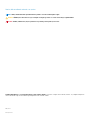 2
2
-
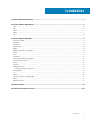 3
3
-
 4
4
-
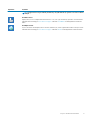 5
5
-
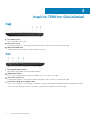 6
6
-
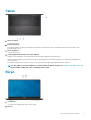 7
7
-
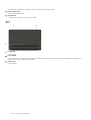 8
8
-
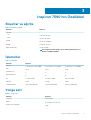 9
9
-
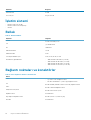 10
10
-
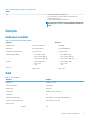 11
11
-
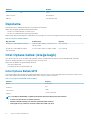 12
12
-
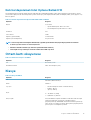 13
13
-
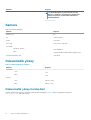 14
14
-
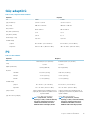 15
15
-
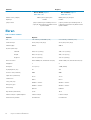 16
16
-
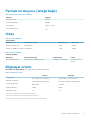 17
17
-
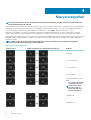 18
18
-
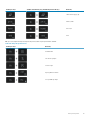 19
19
-
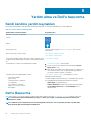 20
20
İlgili makaleler
-
Dell XPS 15 7590 Kullanici rehberi
-
Dell Inspiron 3790 Kullanici rehberi
-
Dell Inspiron 3793 Kullanici rehberi
-
Dell Inspiron 5594 Hızlı başlangıç Kılavuzu
-
Dell Inspiron 7591 Kullanici rehberi
-
Dell XPS 15 7590 Kullanici rehberi
-
Dell Inspiron 3490 Hızlı başlangıç Kılavuzu
-
Dell Inspiron 5494 Hızlı başlangıç Kılavuzu
-
Dell Inspiron 3670 Hızlı başlangıç Kılavuzu
-
Dell Inspiron 5491 2-in-1 Kullanici rehberi